Wan2.1 Video LoRA ワークフロー
この例では、Wan2.1 Video ワークフローでLoRAモデルを使用します。以下のモデルを使用します。
対応するモデルにアクセスしてダウンロードします:Squish Effect (Wan2.1 I2V LoRA)
対応するモデルを ComfyUI/models/loras ディレクトリに保存します。
モデルの説明には、LoRAトリガーワード sq41sh squish effect が記載されているため、具体的なプロンプトを書く際にこのトリガーワードを追加する必要があります。
💡
このワークフローは、元の Wan2.1 Video ワークフロー を基に修正されたもので、LoRAモデルを既存のワークフローに追加するだけです。
- モデルのダウンロードとインストールについては繰り返し説明しません。LoRAモデルを既存のワークフローに追加する方法のみを説明します。
- 720Pと480Pのバージョンに対して別々のワークフローは提供しません。このガイドは主にLoRAモデルの使用に関するものです。
- カスタムノードについては、Wan2.1 Video ワークフロー ガイドを参照して、必要なカスタムノードをインストールしてください。
ComfyUI ネイティブ Wan2.1 Video LoRA ワークフロー

Json形式のファイルをダウンロード
以下の画像を入力画像として使用します。

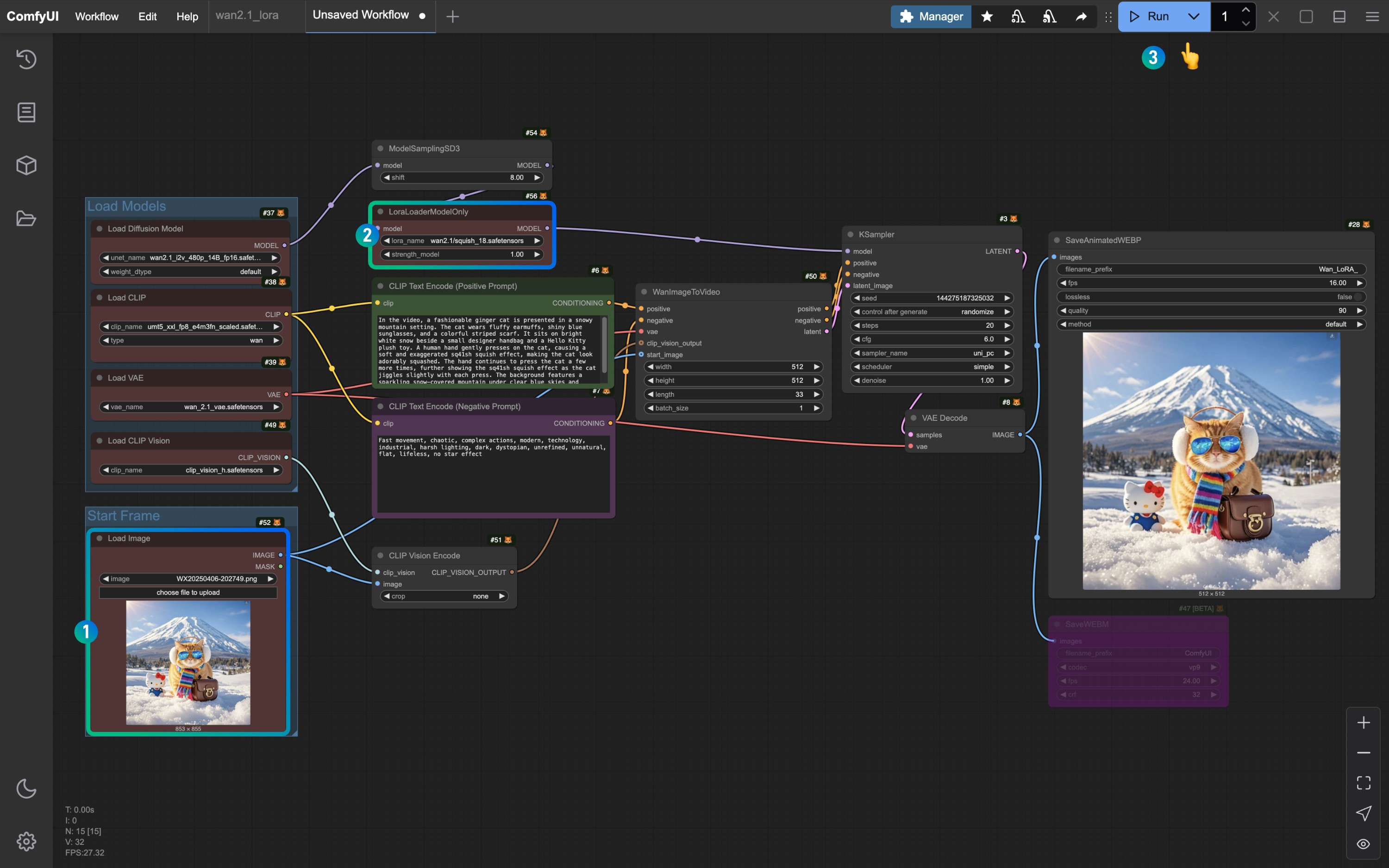
Load imageノードが準備した画像を使用していることを確認します。- 元の画像から動画へのワークフローに
LoraLoaderModelOnlyノードを追加し、最初に使用したSquish Effect (Wan2.1 I2V LoRA)モデルをロードしました。 - すべての元のモデルロードノードが正しくモデルをロードしたことを確認したら、
Runボタンをクリックするか、ショートカットCtrl(cmd) + Enter(リターン)を使用して動画生成を実行します。
このワークフローから、LoRAモデルのロード方法が以前のほとんどの画像タイプのワークフローと非常に似ていることがわかります。
Kijai の Wan2.1 Video LoRA ワークフロー

Json形式のファイルをダウンロード
以下の画像を入力画像として使用します。

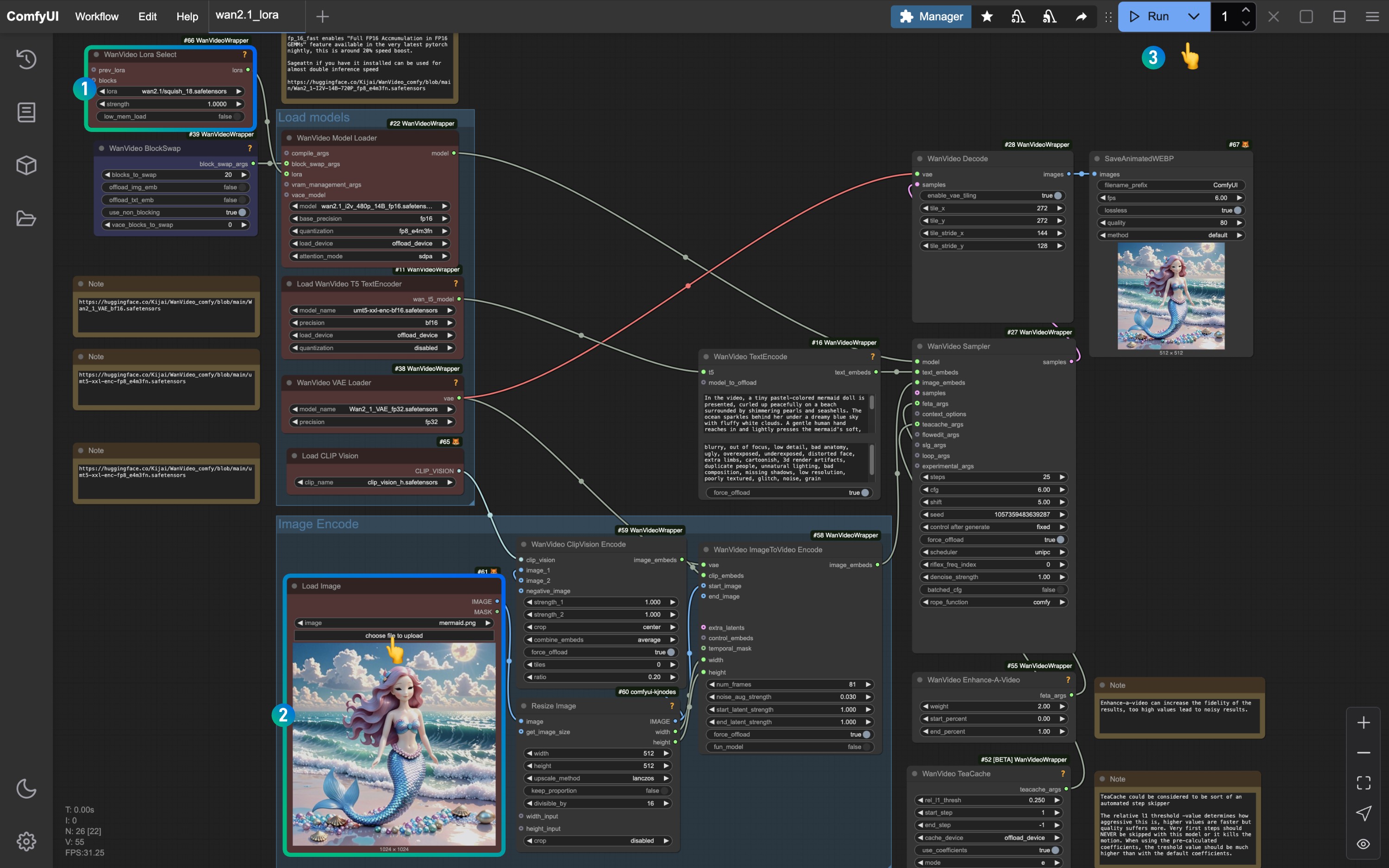
WanVideo Lora Selectノードを追加し、以前使用したモデルをロードし、WanVideo Model Loaderノードに接続しました。Load imageノードが準備した画像を使用していることを確認します。- すべての元のモデルロードノードが正しくモデルをロードしたことを確認したら、
Runボタンをクリックするか、ショートカットCtrl(cmd) + Enter(リターン)を使用して動画生成を実行します。
GGUF版 Wan2.1 Video LoRA ワークフロー
GGUF版はComfyUIネイティブ版のワークフローと非常に似ているため、ここではGGUF版のワークフローファイルのみを提供します。